チュートリアル: Microsoft Entra SSO と Questetra BPM Suite の統合
このチュートリアルでは、Questetra BPM Suite と Microsoft Entra ID を統合する方法について説明します。 Questetra BPM Suite と Microsoft Entra ID を統合すると、次のことができます。
- Questetra BPM Suite にアクセスできるユーザーを Microsoft Entra ID で制御します。
- ユーザーが自分の Microsoft Entra アカウントを使って Questetra BPM Suite に自動的にサインインできるようにします。
- 1 つの場所でアカウントを管理します。
前提条件
開始するには、次が必要です。
- Microsoft Entra サブスクリプション。 サブスクリプションがない場合は、無料アカウントを取得できます。
- Questetra BPM Suite でのシングル サインオン (SSO) が有効なサブスクリプション。
シナリオの説明
このチュートリアルでは、テスト環境で Microsoft Entra シングル サインオンを構成してテストします。
- Questetra BPM Suite では、SP Initiated SSO がサポートされます。
ギャラリーからの Questetra BPM Suite の追加
Microsoft Entra ID への Questetra BPM Suite の統合を構成するには、ギャラリーからマネージド SaaS アプリの一覧に Questetra BPM Suite を追加する必要があります。
- クラウド アプリケーション管理者以上として Microsoft Entra 管理センターにサインインします。
- [ID]>[アプリケーション]>[エンタープライズ アプリケーション]>[新しいアプリケーション] に移動します。
- [ギャラリーから追加する] セクションで、検索ボックスに「Questetra BPM Suite」と入力します。
- 結果のパネルから [Questetra BPM Suite] を選択し、アプリを追加します。 お使いのテナントにアプリが追加されるのを数秒待機します。
または、Enterprise App Configuration ウィザードを使用することもできます。 このウィザードでは、SSO の構成に加えて、テナントへのアプリケーションの追加、アプリへのユーザーとグループの追加、ロールの割り当てを行うことができます。 Microsoft 365 ウィザードの詳細をご覧ください。
Questetra BPM Suite 用に Microsoft Entra SSO を構成してテストする
B.Simon というテスト ユーザーを使って、Questetra BPM Suite に対する Microsoft Entra SSO を構成してテストします。 SSO を機能させるには、Microsoft Entra ユーザーと Questetra BPM Suite の関連ユーザーとの間にリンク関係を確立する必要があります。
Questetra BPM Suite に対する Microsoft Entra SSO を構成してテストするには、次の手順を実行します。
- Microsoft Entra SSO を構成する - ユーザーがこの機能を使用できるようにします。
- Microsoft Entra のテスト ユーザーの作成 - B.Simon を使用して Microsoft Entra シングル サインオンをテストします。
- Microsoft Entra テスト ユーザーを割り当てる - B.Simon が Microsoft Entra シングル サインオンを使用できるようにします。
- Questetra BPM Suite SSOの構成 - アプリケーション側でシングル サインオン設定を構成します。
- Questetra BPM Suite のテスト ユーザーの作成 - Questetra BPM Suite で B.Simon に対応するユーザーを作成し、Microsoft Entra のそのユーザーにリンクさせます。
- SSO のテスト - 構成が機能するかどうかを確認します。
Microsoft Entra SSO の構成
次の手順に従って Microsoft Entra SSO を有効にします。
クラウド アプリケーション管理者以上として Microsoft Entra 管理センターにサインインします。
[ID]>[アプリケーション]>[エンタープライズ アプリケーション]>[Questetra BPM Suite]>[シングル サインオン] の順に移動します。
[シングル サインオン方式の選択] ページで、 [SAML] を選択します。
[SAML によるシングル サインオンのセットアップ] ページで、 [基本的な SAML 構成] の鉛筆アイコンをクリックして設定を編集します。

[基本的な SAML 構成] セクションで、次の手順を実行します。
a. [識別子 (エンティティ ID)] ボックスに、次のパターンを使用して URL を入力します。
https://<subdomain>.questetra.net/b. [サインオン URL] ボックスに、次のパターンを使用して URL を入力します。
https://<subdomain>.questetra.net/saml/SSO/alias/bpm注意
これらは実際の値ではありません。 これらの値を実際の識別子とサインオン URL で更新してください。 これらの値は、Questetra BPM Suite 企業サイトの [SP Information](SP 情報) セクションから取得できます。これについては、チュートリアルの後半で説明します。または、Questetra BPM Suite クライアント サポート チームにお問い合わせください。 [基本的な SAML 構成] セクションに示されているパターンを参照することもできます。
[SAML でシングル サインオンをセットアップします] ページの [SAML 署名証明書] セクションで、 [ダウンロード] をクリックして要件のとおりに指定したオプションからの証明書 (Base64) をダウンロードして、お使いのコンピューターに保存します。
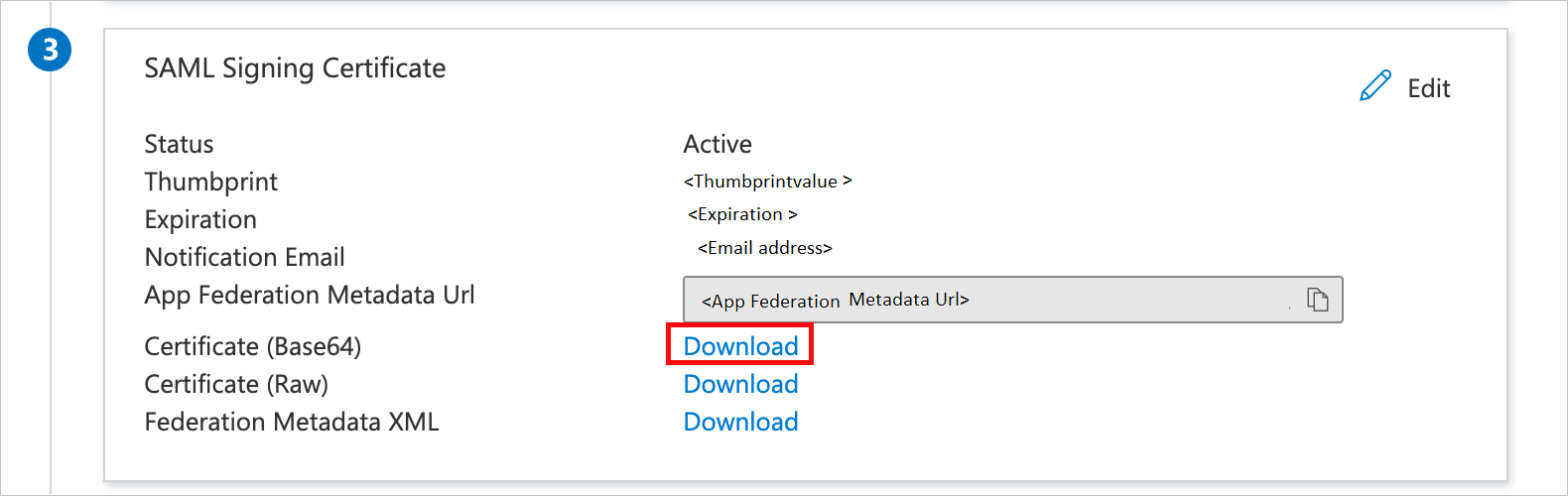
[Questetra BPM Suite のセットアップ] セクションで、要件のとおりに適切な URL をコピーします。
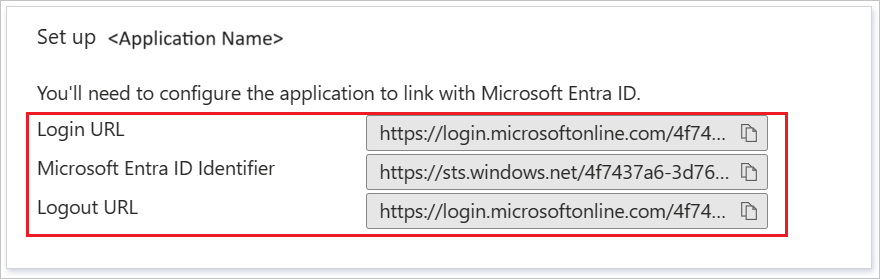
Microsoft Entra テスト ユーザーを作成する
このセクションでは、B.Simon というテスト ユーザーを作成します。
- Microsoft Entra 管理センターにユーザー管理者以上でサインインしてください。
- [ID]>[ユーザー]>[すべてのユーザー] の順に移動します。
- 画面の上部で [新しいユーザー]>[新しいユーザーの作成] を選択します。
- [ユーザー] プロパティで、以下の手順を実行します。
- "表示名" フィールドに「
B.Simon」と入力します。 - [ユーザー プリンシパル名] フィールドに「username@companydomain.extension」と入力します。 たとえば、「
B.Simon@contoso.com」のように入力します。 - [パスワードを表示] チェック ボックスをオンにし、 [パスワード] ボックスに表示された値を書き留めます。
- [Review + create](レビュー + 作成) を選択します。
- "表示名" フィールドに「
- [作成] を選択します。
Microsoft Entra テスト ユーザーを割り当てる
このセクションでは、B.Simon に Questetra BPM Suite へのアクセスを許可することで、このユーザーがシングル サインオンを使用できるようにします。
- クラウド アプリケーション管理者以上として Microsoft Entra 管理センターにサインインします。
- [ID]>[アプリケーション]>[エンタープライズ アプリケーション]>[Questetra BPM Suite] の順に移動します。
- アプリの概要ページで、[ユーザーとグループ] を選択します。
- [ユーザーまたはグループの追加] を選択し、 [割り当ての追加] ダイアログで [ユーザーとグループ] を選択します。
- [ユーザーとグループ] ダイアログの [ユーザー] の一覧から [B.Simon] を選択し、画面の下部にある [選択] ボタンをクリックします。
- ユーザーにロールが割り当てられることが想定される場合は、 [ロールの選択] ドロップダウンからそれを選択できます。 このアプリに対してロールが設定されていない場合は、[既定のアクセス] ロールが選択されていることを確認します。
- [割り当ての追加] ダイアログで、 [割り当て] をクリックします。
Questetra BPM Suite SSO を構成する
別の Web ブラウザーのウィンドウで、管理者として Questetra BPM Suite 企業サイトにサインインします。
上部のメニューで [システム設定] をクリックします。
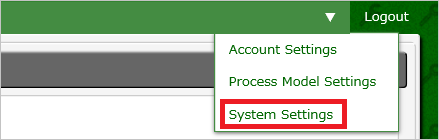
[シングルサインオン (SAML)] ページを開くには、 [SSO (SAML)] をクリックします。
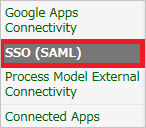
Questetra BPM Suite 企業サイトの [SP Information](SP 情報) セクションで、次の手順に従います。
a. [ACS URL] をコピーし、Azure portal の [基本的な SAML 構成] セクションにある [サインオン URL] ボックスに貼り付けます。
b. [Entity ID](エンティティ ID) をコピーし、Azure portal の [基本的な SAML 構成] セクションにある [識別子] ボックスに貼り付けます。
Questetra BPM Suite 企業サイトで、次の手順に従います。
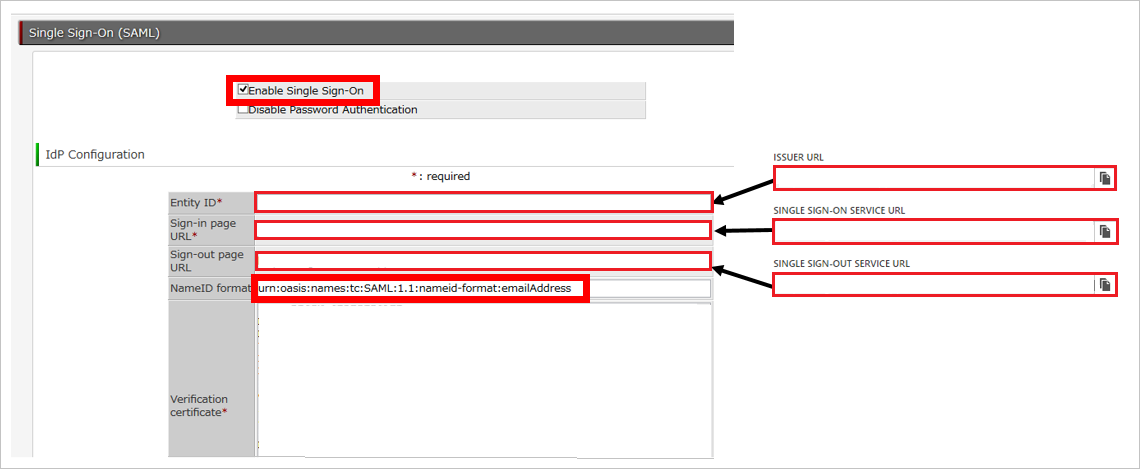
a. [シングル サインオンを有効にする] を選択します。
b. [Entity ID] (エンティティ ID) テキストボックスに、Microsoft Entra 識別子の値を貼り付けます。
c. [Sign-in page URL] (サインイン ページの URL) テキストボックスに [ログイン URL] の値を貼り付けます。
d. [Sign-out page URL] (サインアウト ページの URL) テキストボックスに [ログアウト URL] の値を貼り付けます。
e. [NameID format](NameID の形式) ボックスに、「
urn:oasis:names:tc:SAML:1.1:nameid-format:emailAddress」と入力します。f. Azure Portal からダウンロードした Base-64 でエンコードされた証明書をメモ帳で開き、その内容をクリップボードにコピーしてから、それを [Validation certificate](検証証明書) ボックスに貼り付けます。
g. [保存] をクリックします。
Questetra BPM Suite テスト ユーザーの作成
このセクションの目的は、Questetra BPM Suite で Britta Simon というユーザーを作成することです。
Questetra BPM Suite で Britta Simon というユーザーを作成するには、次の手順に従います。
Questetra BPM Suite 企業サイトに管理者としてサインインします。
[System Settings](システム設定) > [User List](ユーザー一覧) > [New User](新規ユーザー) の順に移動します。
[新規ユーザー] ダイアログで、次の手順を実行します。

a. [Name](名前) ボックスに、ユーザーの名前を「britta.simon@contoso.com」と入力します。
b. [Email](電子メール) ボックスに、ユーザーの電子メールを「britta.simon@contoso.com」と入力します。
c. [Password](パスワード) ボックスに、そのユーザーのパスワードを入力します。
d. [新しいユーザーの追加] をクリックします。
SSO のテスト
このセクションでは、次のオプションを使用して Microsoft Entra のシングル サインオン構成をテストします。
[このアプリケーションをテストします] をクリックすると、ログイン フローを開始できる Questetra BPM Suite のサインオン URL にリダイレクトされます。
Questetra BPM Suite のサインオン URL に直接移動し、そこからログイン フローを開始します。
Microsoft マイ アプリを使用することができます。 マイ アプリで [Questetra BPM Suite] タイルをクリックすると、Questetra BPM Suite のサインオン URL にリダイレクトされます。 詳細については、「Microsoft Entra のマイ アプリ」を参照してください。
次のステップ
Questetra BPM Suite を構成したら、組織の機密データを流出と侵入からリアルタイムで保護するセッション制御を適用できます。 セッション制御は、条件付きアクセスを拡張したものです。 Microsoft Defender for Cloud Apps でセッション制御を強制する方法をご覧ください。